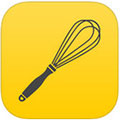教你如何抹去iPhone所有的数据内容
作者:本站整理 时间:2016-06-30
使用同一款手机总有厌倦的时候,而手机也有老去的时候。当您想要换手机或者是将自己iPhone手机给他人的用的时候,你是不是想到在更换iPhone手机之前把手机中的数据删除呢?这样做既有利于手机的信息安全,也有利于手机的再次使用。那么iPhone要怎么才能所有的数据内容?下面优优小编就来跟你分享一下iPhone所有的数据内容的教程吧,一起来看看吧。
怎么抹去iPhone所有的数据内容 iPhone如何抹去所有的数据内容
不过在删除数据之前,你要保证已经在电脑或iCloud中做好了备份。否则一旦数据被删除就再也无法找回。如果你已经做好了准备,就和我们一起来看看如何删除iOS设备上的隐私数据吧。
首先要关闭“查找我的iPhone”功能
如果你已经升级到iOS 7系统,那么你需要登陆你的iCloud账户并且在设置界面中关掉“查找我的iPhone”功能,然后才可以继续真正的清理掉iOS设备中的个人数据。
1. 进入iOS设备中的“设置”界面,向下滚动找到并进入“iCloud”;
2. 继续向下滚动找到“查找我的iPhone”并且将其关闭;
3. 此时系统会提示输入密码,输入密码完毕后该功能就会被关闭。
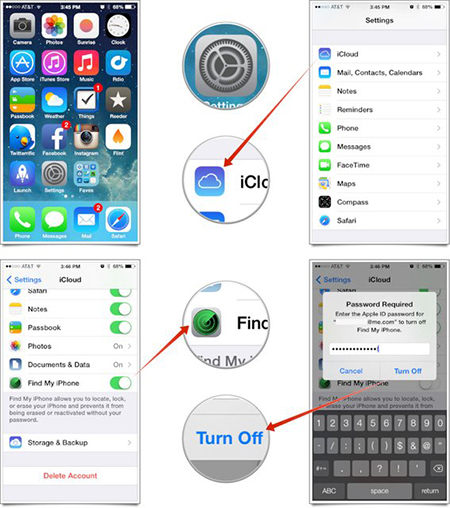
完成这个步骤之后,我们就可以真正开始删除iOS设备上的数据了。不过上面这个步骤仅仅是针对iOS 7以上系统,老版本系统可以直接进行下一步。
擦出iPhone或iPad上的所有数据
1. 进入iOS设备中的“设置”界面,然后进入“通用”;
2. 滚动到界面的最下方,找到“还原”选项;
3. 然后选择“抹掉所有内容和设置”;
4. 系统会提示“将删除所有媒体和数据”,点击“抹掉iPhone”;
5. 一旦抹去所有数据后,这些内容都无法找回,所以一定要做好备份。
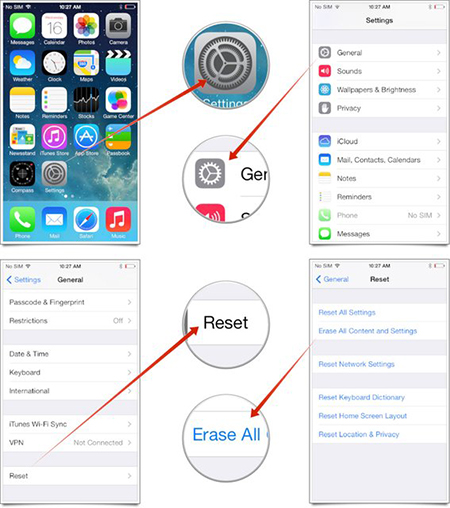
完成之后,iPhone或iPad将开始抹去设备中所有的数据和内容,并且在几分钟之后重启。重启完毕之后你的iOS设备就与刚买来一样全部恢复到了出厂状态。
以上就是优优小编为大家带来的iPhone所有的数据内容的教程,更多精彩尽在优优绿色软件联盟,想要了解更多苹果教程的小伙伴请点击优优苹果教程专区。